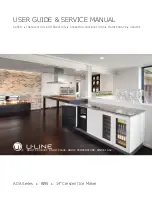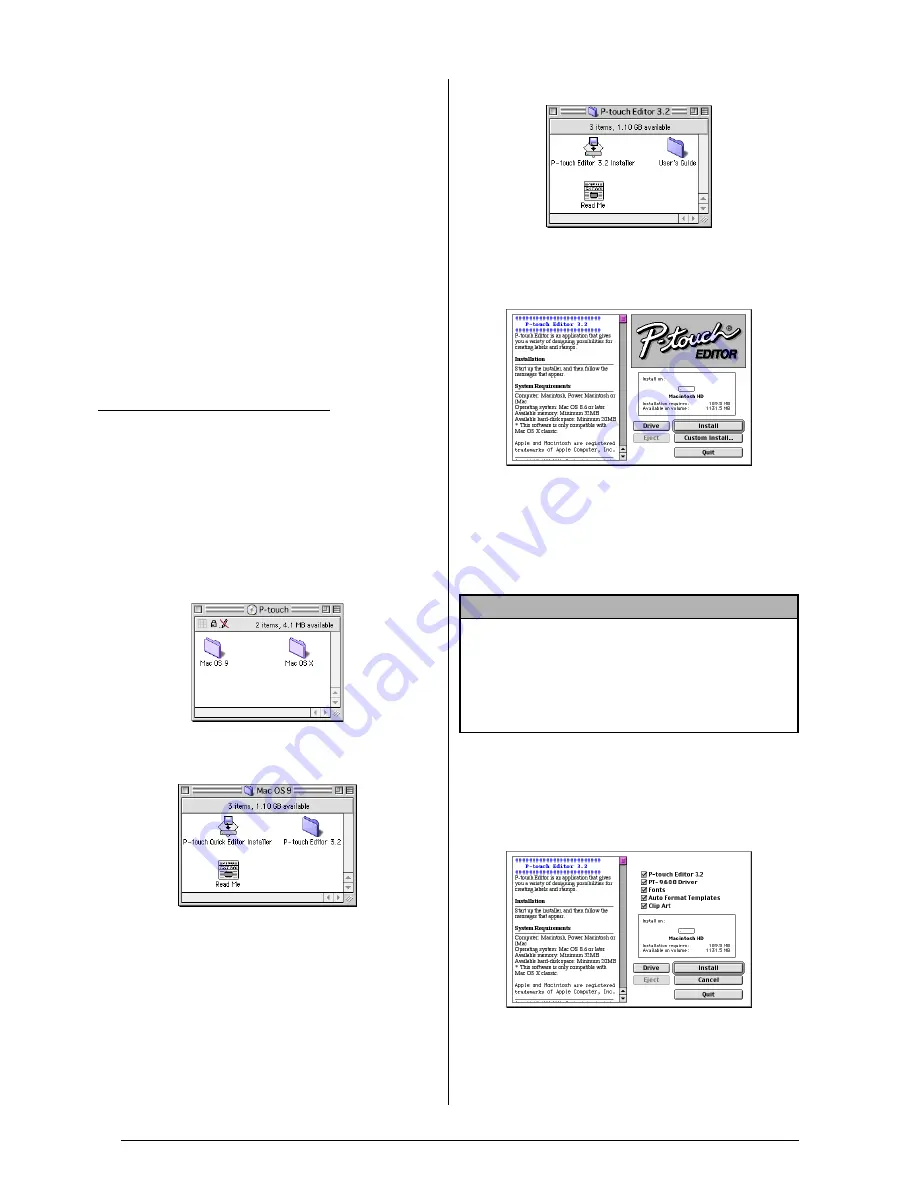
16
In
trod
uc
ción
g
en
er
al
Memoria:
Como mínimo 32 MB
Puerto USB
(instalado como equipo de fábrica)
Unidad de CD-ROM
Instalación del software P-touch Editor
3.2
El software P-touch Editor 3.2 incluye varias
funciones más complejas para imprimir códigos
de barras e imágenes, lo cual le permitirá
diseñar cualquier etiqueta que pueda imaginar.
Instale el software P-touch Editor 3.2 en un
Macintosh como se indica a continuación.
Para instalar el software P-touch Editor 3.2
1
Con la P-touch y el Macintosh apagados,
conecte la P-touch al PC mediante el cable
de interfaz USB que se incluye, como se
describe en la página 3. Deje la P-touch
apagada.
2
Encienda el Macintosh.
3
Inserte el disco CD-ROM que se incluye en
la unidad de CD-ROM del PC.
4
Haga doble clic en la carpeta Mac OS 9
para abrirla.
5
Haga doble clic en la carpeta P-touch
Editor 3.2 para abrirla.
6
Haga doble clic en el icono del instalador
de P-touch Editor 3.2 en la carpeta que
aparecerá. El instalador se iniciará.
7
Seleccione el método de instalación.
●
Para una instalación básica
Si se hace clic en el botón Install,
empezarán a instalarse inmediatamente
todas las opciones.
●
Para una instalación personalizada
Si se hace clic en el botón Custom Install,
se visualiza un cuadro de diálogo que
permite seleccionar las opciones que se
van a instalar.
Sólo se instalarán las opciones con una
marca de verificación. Seleccione las
opciones que desee instalar y haga clic
en el botón Install.
Con un Mac OS anterior a OS X:
NOTA
Se necesitan unas 20 MB de espacio de disco duro
disponible para empezar la instalación. Para
instalar todas las opciones, son necesarias unas 100
MB de espacio de disco duro disponible. Si hay
suficiente espacio de disco duro disponible, haga
clic en el botón Install.
Summary of Contents for P-touch PT-3600
Page 12: ...vi ...
Page 13: ...1 Ch 1 Before You Start Before You Start Chapter 1 Before You Start ...
Page 17: ...5 Ch 2 Getting Started Getting Started Chapter 2 Getting Started ...
Page 54: ...42 Ch 2 Getting Started Getting Started ...
Page 55: ...43 Ch 3 Functions Functions Chapter 3 Functions ...
Page 91: ...79 Ch 4 Machine Adjustments Machine Adjustments Chapter 4 Machine Adjustments ...
Page 107: ...95 Appendix Appendix Appendix ...
Page 123: ...111 Appendix Appendix ...
Page 134: ......
Page 135: ...GUÍA DE USUARIO ...
Page 138: ...ii ...
Page 212: ...Printed in China LA8622001B ...